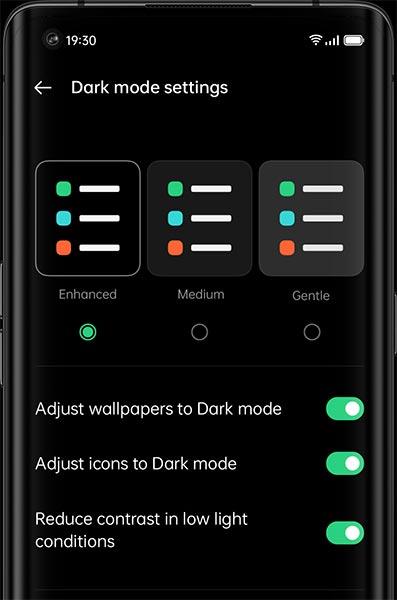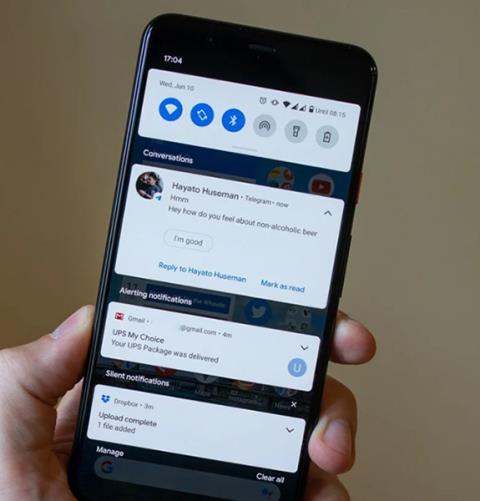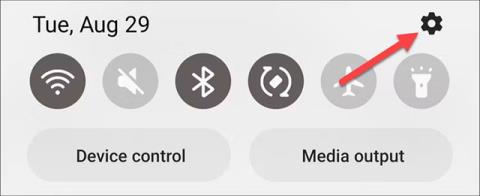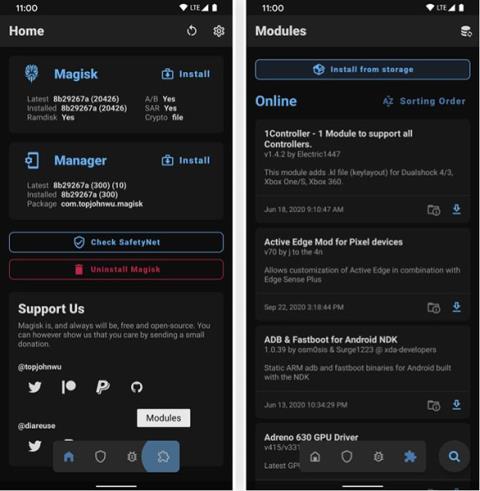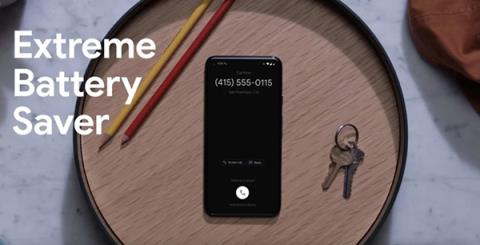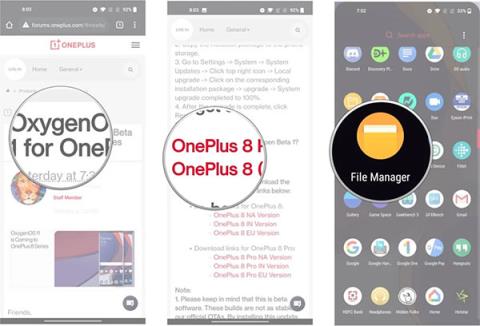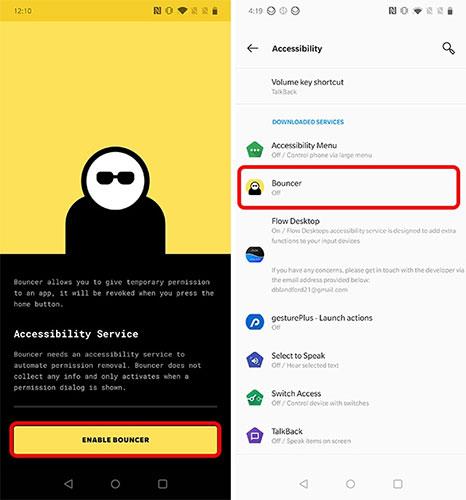Ako vyťažiť maximum z upozornení na konverzácie v systéme Android 11

Upozornenia na konverzácie sú jednou z najlepších funkcií v systéme Android 11 a článok nižšie vás prevedie tým, ako ich používať.
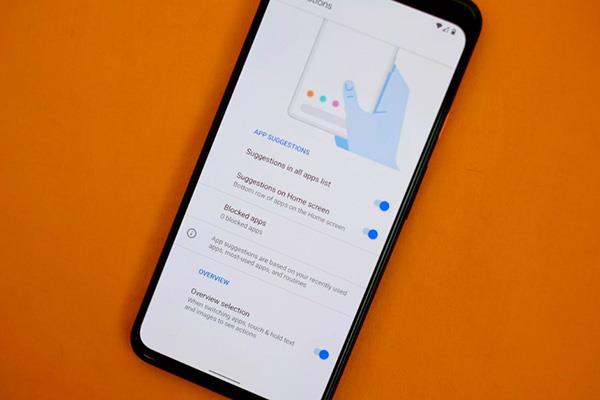
Google nás všetkých prekvapil skorším ako očakávaným vydaním ukážky pre vývojárov systému Android 11 (označovanej ako Android 11 DP1 alebo Android 11 Developer Preview).
Táto ukážka je však len pre smartfóny Pixel, s výnimkou pôvodných Pixel a Pixel XL. Ak sa teda nemôžete dočkať, až vyskúšate všetky nové funkcie, na ktorých Google pracuje, tu je návod, ako nainštalovať ukážku Androidu 11 na telefóny Pixel.
Ako okamžite nainštalovať ukážku systému Android 11 do telefónu
Existujú dva spôsoby, ako môžete nainštalovať ukážku systému Android 11 do svojho kompatibilného smartfónu Pixel. Prvú metódu môžete použiť, ak ste v telefóne neodomkli bootloader. Ak vlastníte Pixel s odomknutým bootloaderom, mali by ste použiť druhú metódu.
Poznámka : Inštaláciou systému Android 11 sa vymažú všetky vaše údaje, preto si pred pokračovaním nezabudnite zálohovať všetky dôležité súbory, ktoré máte v telefóne.
Nainštalujte ukážku Androidu 11 pomocou ADB a Sideload
Ak váš podporovaný smartfón Pixel nemá odomknutý bootloader, môžete jednoducho stiahnuť aktualizačný súbor do telefónu a aktualizovať ho na Android 11 DP1. Tu je postup:
1. Stiahnite si súbory OTA pre váš telefón z nasledujúcich odkazov a rozbaľte ich do priečinka, kde ste nainštalovali ADB.
2. Pripojte telefón k počítaču pomocou kábla USB. Uistite sa, že ladenie USB je povolené v Možnostiach vývojára na vašom telefóne a klepnite na Áno , keď vás telefón požiada o povolenie pripojenia.
3. Otvorte príkazový riadok (alebo terminál na Macu) a zadajte nasledujúci príkaz
adb reboot recovery
Zadajte príkaz adb reboot recovery
4. Telefón prejde do režimu obnovenia. Vo svojom telefóne vyberte možnosť „ Použiť aktualizáciu z ADB “ a zadajte nasledujúci príkaz
adb sideload .zipAktualizácia sa nainštaluje do telefónu. Po dokončení procesu (inštalácia do testovacieho Pixel 2 XL trvala asi 10 minút), jednoducho v telefóne vyberte možnosť Reboot system now a spustí sa s Android 11 Developer Preview 1, ktorý je na ňom spustený.
Nainštalujte ukážku systému Android 11 pomocou Fastboot (pre odomknutý bootloader)
Ak má váš telefón odomknutý bootloader, na aktualizáciu na Android 11 budete musieť flashovať továrenský obrázok v telefóne. Môžete to urobiť takto.
Poznámka : Hoci táto metóda funguje aj v systéme MacOS, pri testovaní príkazu fastbootna Macu zlyhal. Preto by ste mali obrázok flashovať pomocou počítača so systémom Windows.
1. Stiahnite si továrenský obraz pre váš telefón z tohto odkazu a rozbaľte súbor ZIP do umiestnenia súboru ADB a Fastboot vo vašom počítači.
2. Pripojte telefón k počítaču pomocou kábla USB, aby ste sa uistili, že je povolené ladenie USB .
3. Spustite príkazový riadok a zadajte nasledujúci príkaz
adb reboot bootloaderTento príkaz reštartuje váš telefón do bootloadera. Teraz stačí dvakrát kliknúť na súbor flash-all.bat na počítači so systémom Windows a spustiť ho. Na počítači Mac budete musieť príkaz spustiť flash-all.shv termináli.
Tento proces bude nejaký čas trvať, ale po dokončení sa váš telefón zavedie do systému Android 11.
Upozornenia na konverzácie sú jednou z najlepších funkcií v systéme Android 11 a článok nižšie vás prevedie tým, ako ich používať.
Je ťažké určiť, čo je na Androide 11 špeciálne, ale je tu jedna funkcia, ktorá má potenciál skutočne zlepšiť životy používateľov. Google vykonal množstvo aktualizácií funkcie Hlasový prístup v systéme Android 11. Ak vás táto funkcia zaujala, tu je to, čo potrebujete vedieť.
Počas posledných niekoľkých mesiacov OnePlus dráždil OxygenOS 11, ďalšiu verziu svojho používateľského rozhrania Android pre telefóny OnePlus. V porovnaní s niekoľkými predchádzajúcimi verziami má OxygenOS 11 významné aktualizácie.
Spoločnosť OPPO dnes oficiálne vydala najnovšiu verziu systému ColorOS založenú na systéme Android 11.
Quantrimang v tomto článku spomenie len dve najnovšie verzie týchto dvoch operačných systémov: Android 11 a iOS 14. A objektívne povedané, tentoraz sa Googlu darilo lepšie ako Apple.
Notifikácie sú dôležitou súčasťou každého smartfónu, takže bude veľmi nepríjemné, ak si ich pred čítaním omylom vymažete. Funkcia História upozornení zavedená v systéme Android 11 je preto denníkom všetkých aktivít upozornení, ktoré ste možno zmeškali.
Aby sa uvoľnilo miesto pre nový hudobný prehrávač, rozloženie Rýchle nastavenia systému Android bolo skrátené z 9 na 6 panelov. Môžete však úplne preinštalovať ponuku 9-bunkovej mriežky ako v starých verziách systému Android.
Google Pixel 5 beží na systéme Android 11, pričom výrobca predstavil niekoľko nových funkcií, ktoré sme ešte nevideli. Tu sú všetky nové vylepšenia funkcií systému Android 11 na Google Pixel 5.
OnePlus vydal beta verziu OxygenOS 11 asi pred mesiacom. Aktuálne čínsky výrobca uviedol na trh najstabilnejšiu verziu operačného systému založenú na Androide 11 pre OnePlus 8 a 8 Pro. Tu je návod, ako nainštalovať beta verziu do svojho telefónu OnePlus a preskúmať všetky jeho nové funkcie.
Na Androide 11 budú dostupné zaujímavé nové funkcie, zoznam zariadení, ktoré budú aktualizované na tento operačný systém, ako aj predpokladaný dátum vydania nájdete na.
Google nás všetkých prekvapil skorším než očakávaným vydaním ukážky pre vývojárov systému Android 11. Tu je postup, ako nainštalovať ukážku systému Android 11 na telefóny Pixel.
Nie každý používa telefón Pixel. To znamená, že je nepravdepodobné, že by ste zažili najnovšie funkcie systému Android 11. Nasledujúci článok vám povie, ako získať dočasné, jednorazové povolenia v systéme Android 11 bez root.
Prostredníctvom funkcií prevodu reči na text v reálnom čase, ktoré sú dnes zabudované do mnohých vstupných aplikácií, máte rýchly, jednoduchý a zároveň mimoriadne presný spôsob zadávania.
K Tor sa môžu pripojiť počítače aj smartfóny. Najlepší spôsob, ako získať prístup k Tor zo svojho smartfónu, je cez Orbot, oficiálnu aplikáciu projektu.
oogle tiež zanecháva históriu vyhľadávania, ktorú niekedy nechcete, aby ju niekto, kto si požičal váš telefón, videl v tejto vyhľadávacej aplikácii Google. Ako odstrániť históriu vyhľadávania v službe Google, môžete postupovať podľa krokov uvedených nižšie v tomto článku.
Nižšie sú uvedené najlepšie falošné GPS aplikácie pre Android. Všetko je to zadarmo a nevyžaduje sa od vás rootovanie telefónu alebo tabletu.
Tento rok Android Q sľubuje priniesť sériu nových funkcií a zmien do operačného systému Android. Pozrime sa na očakávaný dátum vydania Android Q a vhodných zariadení v nasledujúcom článku!
Bezpečnosť a súkromie sa vo všeobecnosti stávajú čoraz väčším problémom pre používateľov smartfónov.
Vďaka režimu „Nerušiť“ systému Chrome OS môžete okamžite stlmiť otravné upozornenia a získať tak sústredenejší pracovný priestor.
Viete, ako zapnúť herný režim na optimalizáciu herného výkonu na telefóne? Ak nie, poďme to teraz preskúmať.
Ak chcete, môžete si pomocou aplikácie Designer Tools nastaviť aj priehľadné tapety pre celý telefónny systém Android, vrátane rozhrania aplikácie a rozhrania systémových nastavení.
Uvádza sa na trh stále viac modelov telefónov 5G, od dizajnov, typov až po segmenty. Prostredníctvom tohto článku sa okamžite pozrime na modely telefónov 5G, ktoré budú uvedené na trh v novembri.